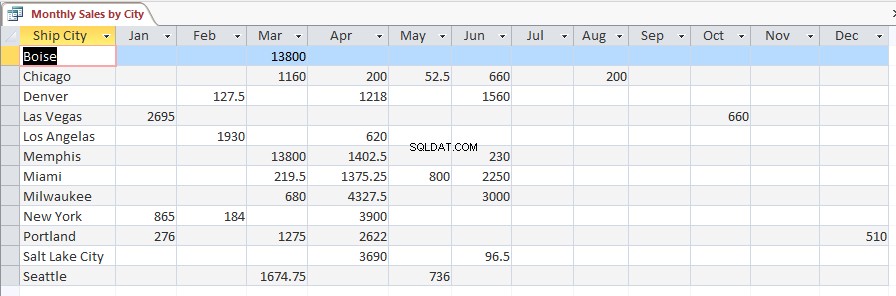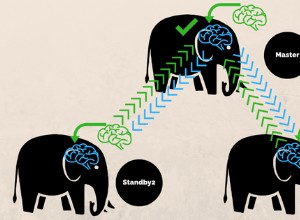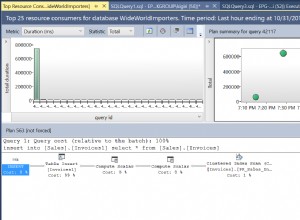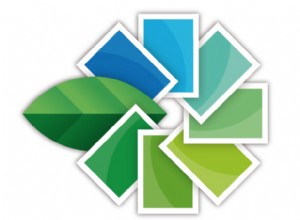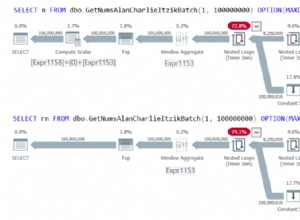La Vista de diseño ofrece más opciones para crear consultas de tabulación cruzada. Aquí se explica cómo crear una consulta de tabla cruzada en la vista de diseño.
Una consulta de tabulación cruzada es un tipo especial de consulta que le permite mostrar datos de una manera más compacta que con una consulta de selección normal.
Hay un asistente de consulta de tabulación cruzada, pero está algo limitado con lo que puede hacer. En muchos casos, probablemente sea mejor crear su consulta de tabla cruzada desde la Vista de diseño (o comenzar con el asistente y luego modificarla en la Vista de diseño).
Esta es una demostración rápida de cómo crear una consulta de tabulación cruzada desde cero en la Vista de diseño.
-
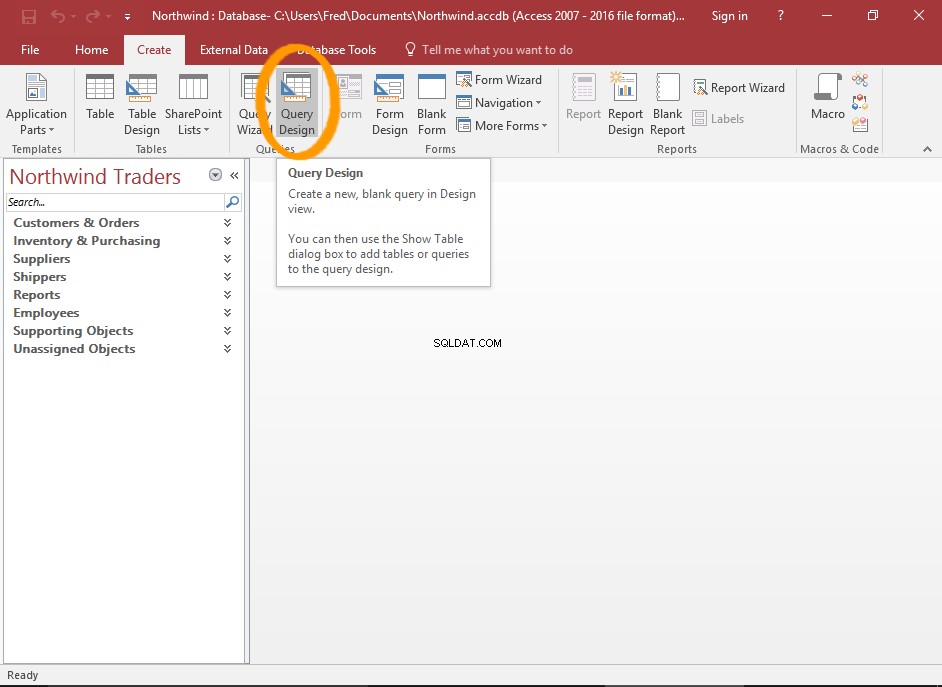
Abrir vista de diseño de consulta
Haga clic en Diseño de consulta desde el Crear pestaña en la cinta de opciones.
-
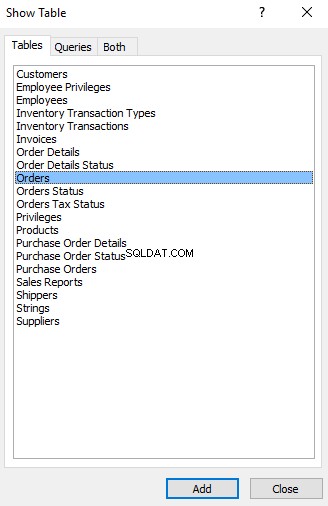
Seleccione las Mesas
Seleccione cada tabla que necesite en la consulta y haga clic en Agregar para agregarlo a la consulta.
Una vez que haya agregado todas las tablas que necesita, haga clic en Cerrar para cerrar el cuadro de diálogo.
En este ejemplo, agrego Pedidos tabla y los Detalles del pedido mesa.
-
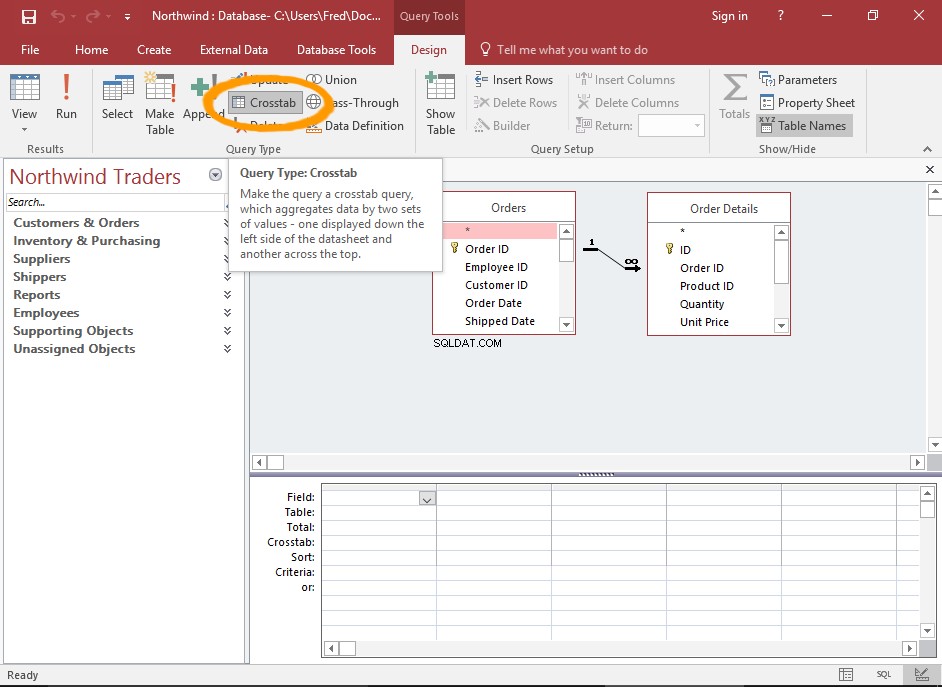
Cambiar a tabulación cruzada
Haga clic en Tabla cruzada en la Cinta (desde la pestaña Diseño).
Esto cambia la consulta a una consulta de tabla de referencias cruzadas. Puede ver que las opciones en el panel de consulta inferior cambian cuando está en modo de tabla de referencias cruzadas (es decir, Total y Tabla cruzada Aparecen las filas y Mostrar fila desaparece).
-
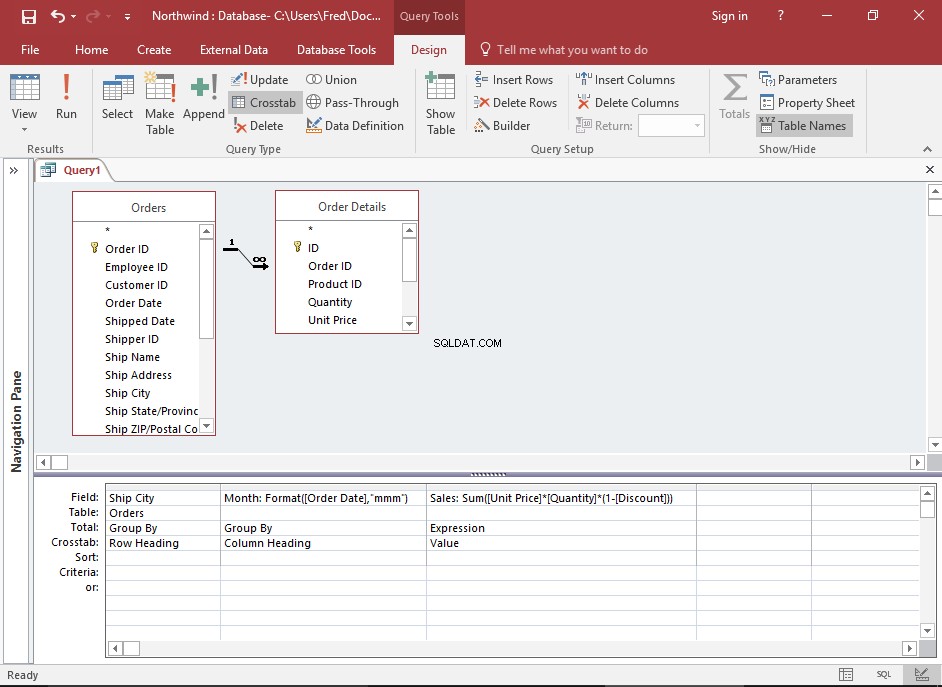

Agregar campos e ingresar criterios
Al igual que con una consulta de selección normal, puede hacer doble clic en un campo en el panel superior para que aparezca en el panel inferior.
Sin embargo, en este ejemplo, vamos a usar algunas de las funciones integradas de Access para agregar algunos campos y también para mostrar otro campo de una manera más legible.
En este ejemplo, usamos el
Format()función para mostrar solo la parte del mes de la Fecha del pedido . Especificamos el formato en el que queremos que aparezca el mes (es decir,"mmm"resultados en enero, febrero, marzo, etc.).También usamos
Sum()función para realizar un cálculo sobre el Precio unitario , Cantidad y Descuento campos. -
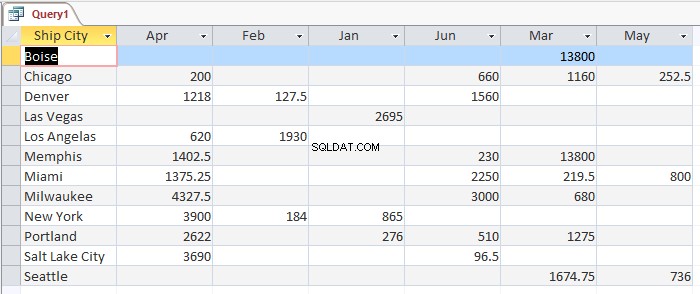
El resultado
Haga clic en !Ejecutar en la cinta para ejecutar la consulta. Alternativamente, simplemente cambie a Vista de hoja de datos.
Puede ver que la consulta muestra los valores de Ship City como encabezados de fila y el resultado de
Format()funcionan como encabezados de columna.El resultado de
Sum()la función aparece siempre que haya un valor para ese mes.
¿Campos que faltan?
Consulte Corregir campos faltantes en una consulta de tabla cruzada para mostrar todas las columnas, independientemente de si hay datos para esa columna.
La aplicación de esta técnica en la consulta anterior dará como resultado que se muestren los 12 meses del año, aunque algunos meses no tengan datos para mostrar.